Важно: Национальное нарушение публичного доступа к данным выявило личную информацию, включая имена, адреса и номера социального страхования. Узнайте, как защитить себя и как Microsoft Defender помогает предотвратить мошенничество. См. статью Национальный взлом общедоступных данных: что вам нужно знать.
веб-защита Microsoft Defender помогает защитить вас от вредоносных сайтов, которые используются для фишинга или распространениявредоносных программ. В настоящее время веб-защита доступна в Windows, iOS и Android.
Это делается путем проверки ссылок, которые вы щелкаете, или того, что приложение пытается открыть на вашем устройстве и сравнивая их с нашим постоянно обновляемым списком сайтов, известных как опасные. Если мы увидим, что вы находитесь на пути к сайту, который мы знаем, что это опасно, мы предупредим вас.
Корпорация Майкрософт не видит ваши действия в браузере.
Совет: Большая часть проверок веб-защиты происходит в фоновом режиме, когда приложения на вашем устройстве подключаются к серверам или службам в Интернете в рамках своей обычной работы.
Вы не увидите веб-защиту в действии, если она не обнаружит, что была вызвана опасная ссылка, как в этом примере на Android.
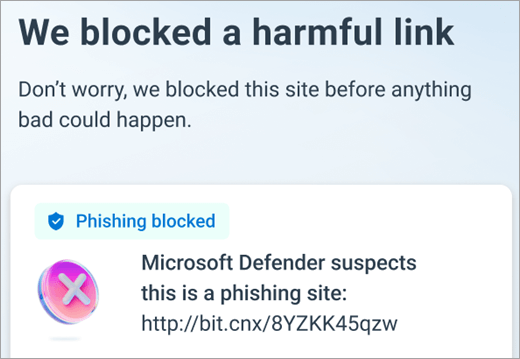
Примечание: В Windows веб-защита обеспечивается с помощью Microsoft Defender SmartScreen в браузере Microsoft Edge. Дополнительные сведения см. в статье Как SmartScreen помогает защитить меня в Microsoft Edge?
Как насчет веб-защиты Defender в iOS?
В iOS не удается отобразить экран блокировки в браузере, но Defender по-прежнему будет блокировать опасные для вас страницы и уведомлять вас о том, что мы заблокировали страницу (и почему).
Из-за встроенных параметров безопасности в iOS другие приложения не могут видеть адрес (URL-адрес), который приложение пытается открыть, включая те, которые открываются в веб-браузере. Чтобы убедиться, что сайт, на который вы собираетесь, не является опасным, Defender должен иметь возможность увидеть адрес.
Для этого мы настроим локальный VPN. Он называется локальным VPN, так как он не покидает устройство. Это просто подключение между браузером и Microsoft Defender, запущенным на вашем устройстве.
Примечание: Этот локальный VPN иногда путает вычисления использования данных, так как он подсчитывает данные, покидающие приложение, но не всегда распознает, что данные передаются в другое приложение на локальном устройстве, и редко использует какое-либо сетевое подключение. Если вы хотите увидеть фактическое использование данных, всегда лучше полагаться на отчеты, созданные вашим оператором мобильной связи, который измеряет данные, поступающие через его сеть.
Щелкнув ссылку, браузер отправляет адрес, на который вы собираетесь через этот локальный VPN, в Defender. Defender проверяет адрес, а затем (при условии, что он хороший) позволяет браузеру открыть этот сайт. Все это происходит так быстро, что вы даже не заметите.
Если вы решили не разрешатьMicrosoft Defender отображать уведомления, они по-прежнему заблокируют страницу, просто не отправят вам уведомление, чтобы объяснить, почему.










